Så här åtgärdar du Division 2-felkoden MIKE-01
I den här artikeln kommer vi att försöka lösa problemet med "Felkod MIKE-01" som Division 2-användare stöter på efter att ha kört spelet.

Division 2-användarna, efter att ha kört spelet med "Tom Clancys The Division 2-tjänster är inte tillgängliga för närvarande." följt av "Felkod MIKE-01 " möter, är hans tillgång till spelet begränsad. Om du står inför ett sådant problem kan du hitta en lösning genom att följa förslagen nedan.
Vad är Division 2-felkoden MIKE-01?
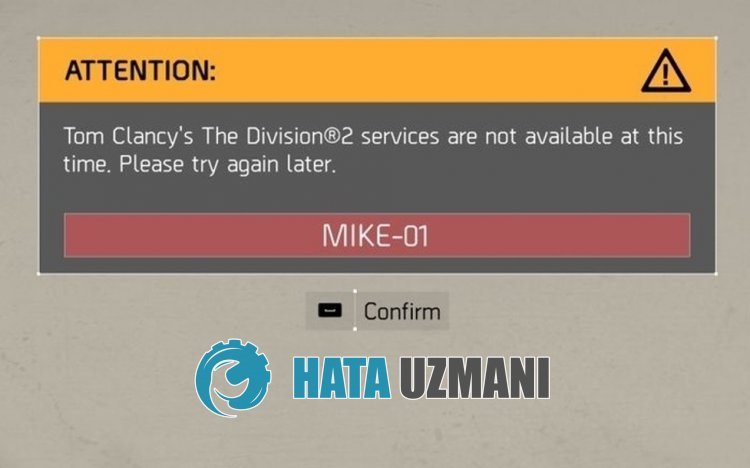
Problemet "Felkod MIKE-01" som The Division 2-spelare stöter på orsakas vanligtvis av att Ubisoft-appen inte läser sessionen eller av en instabil internetanslutning, vilket förhindrar åtkomst till spelet./p>
Naturligtvis kan du stöta på ett sådant fel inte bara på grund av detta problem, utan också på grund av många andra problem.
För detta kommer vi att försöka lösa problemet genom att ge dig några förslag.
Hur man åtgärdar Division 2-felkoden MIKE-01
För att åtgärda det här felet kan du hitta lösningen på problemet genom att följa förslagen nedan.
1-) Kontrollera servrar
Apputvecklares underhåll av applikationen kan orsaka sådana problem.
Genom att kontrollera servrarna för detta kan vi förstå vad som orsakar problemet.
Naturligtvis kan inte bara på grund av underhållet av applikationen utan även servrarnas krasch orsaka att vi stöter på det här problemet.
Vi kan övervaka Ubisofts servrar med hjälp av DownDetector-webbplatsen för att kontrollera.
Kontrollera servrar från DownDetector-statussidan
Vi kan kontrollera servrarna genom att gå till länken vi lämnade ovan. Du kan se server eller annat underhåll genom att kolla Twitter-sidan där Ubisoft-utvecklare för närvarande delar så att vi omedelbart kan kontrollera underhållet av servrarna.
Kontrollera Ubisofts officiella Twitter-konto
2-) Skapa en privat port för Division 2
Vi kan åtgärda problemet genom att justera den konfigurerade porten för The Division 2.
- Skriv "Windows Defender-brandväggen" på startskärmen för sökning och öppna den.
- Klicka på "Avancerade inställningar" till vänster på skärmen som öppnas.
- Klicka på alternativet "Inkommande regler" till vänster i fönstret som öppnas och klicka på alternativet "Ny regel" till höger.
- Välj alternativet "Port" i det nya fönstret som öppnas och klicka på knappen "Nästa".
- Efter denna process, välj alternativet "TCP" och skriv porten som vi lämnar nedan i rutan och klicka på knappen "Nästa".
- 13000, 27015, 51000, 55000, 55002
- Välj sedan alternativet "Tillåt anslutning", tryck på knappen "Nästa", ställ in tre alternativ som markerade och klicka på "Nästa "-knappen .
- Ge sedan namnet på porten där vi utförde installationsprocessen och tryck på knappen "Slutför".
I den här processen har vi lagt till en ny regel i TCP-porten. I nästa åtgärd, låt oss avsluta vår process genom att ansluta UDP-porten.
- Lägg sedan till den nya regeln igen och välj "Port" och klicka på knappen "Nästa".
- Efter denna process, välj alternativet "UDP" och skriv in porten som vi lämnar nedan i rutan och klicka på knappen "Nästa".
- 22000-22032
- Välj sedan alternativet "Tillåt anslutning", tryck på knappen "Nästa", ställ in tre alternativ som markerade och klicka på "Nästa "-knappen .
- Ge sedan namnet på porten där vi utförde installationsprocessen och tryck på knappen "Slutför".
Kör efter detta The Division 2-spelet för att se om problemet kvarstår.
3-) Rensa Ubisoft Connect Cache-filer
Felet eller defekten i de temporära cachefilerna i Ubisoft Connect-applikationen kan göra att vi stöter påolika fel som detta. För detta kan vi eliminera problemet genom att rensa de tillfälliga cachefilerna.
- Skriv "Kör" på startskärmen för sökning och tryck på Retur.
- Klistra in filplatsen "%localappdata%" i det nya fönstret som öppnas och tryck på enter.
- Efter denna process tar du bort mappen "Ubisoft Game Launcher".
- När du har tagit bort mappen skriver du "Kör" på skärmen för att starta om sökningen och trycker på Retur.
- Klistra in filen "C:\ProgramData" i det nya fönstret som öppnas och tryck på enter.
- Efter den här åtgärden tar du bort mappen "Ubisoft".
När du har tagit bort mapparna vi har visat kan du köra spelet och kontrollera om problemet kvarstår.
4-) Kontrollera din anslutning
Problemet som uppstår i internetanslutningen kan orsaka många fel.
Om din internetanslutning saktar ner eller kopplas från, låt oss ge några förslag för att åtgärda det.
- Om din internethastighet saktar ner stänger du av modemet och sätter på det igen. Denna process kommer att avlasta ditt internetlite.
- Vi kan eliminera problemet genom att rensa internetcachen.
Rensa DNS-cache
- Skriv cmd på startskärmen för sökning och kör som administratör.
- Skriv följande kodrader i ordning på kommandotolksskärmen och tryck på enter.
- ipconfig /flushdns
- netsh int ipv4 återställning
- netsh int ipv6 återställning
- netsh winhttp återställningsproxy
- netsh winsock återställning
- ipconfig /registerdns
- Efter denna operation kommer det att visa att din dns-cache och proxyservrar har rensats.
Efter denna process kan du öppna programmet genom att starta om datorn. Om problemet kvarstår, låt oss gå vidare till ett annat förslag.
5-) Stäng av modemet
Stäng av modemet, vänta 20 sekunder och slå på det igen. Under denna process kommer din ip-adress att ändras och förhindraolika nätverksproblem. Om problemet kvarstår, låt oss gå vidare till ett annat förslag.
6-) Registrera en annan DNS-server
Vi kan eliminera problemet genom att registrera en annan dns-server på datorn.
- Öppna kontrollpanelen och välj alternativet Nätverk och Internet
- Öppna Nätverks- och delningscenter på skärmen som öppnas.
- Klicka på Ändra adapterinställningar till vänster.
- Högerklicka på din anslutningstyp för att öppna menyn Egenskaper.
- Dubbelklicka på Internet Protocol version 4 (TCP /IPv4).
- Låt oss tillämpa inställningarna genom att skriva in Googles DNS-server som vi ger nedan.
- Önskad DNS-server: 8.8.8.8
- Annan DNS-server: 8.8.4.4
- Klicka sedan på Verifiera inställningar när du avslutar och tryck på OK-knappen och tillämpa åtgärderna.
Efter denna process, starta om datorn och kör Valorant-spelet.
7-) Kör Ubisoft Connect som administratör
Det faktum att programmet inte körs med administrativ behörighet kan göra att vi stöter påolika fel som detta.
För detta kan du köra Ubisoft Connect-applikationen som administratör och öppna The Division 2-spelet och kontrollera om problemet kvarstår.








![Hur åtgärdar jag YouTube-serverfelet [400]?](https://www.hatauzmani.com/uploads/images/202403/image_380x226_65f1745c66570.jpg)










